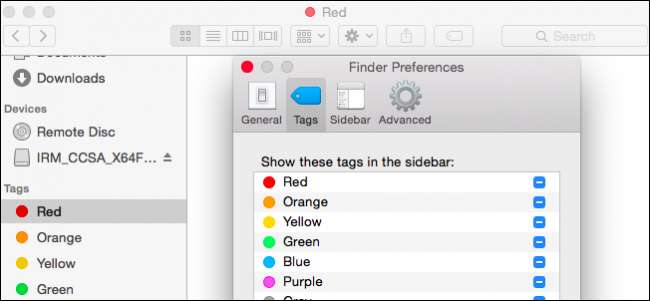
Jika Anda telah menggunakan OS X baru-baru ini, Anda mungkin telah memperhatikan bahwa tag sekarang memiliki keberadaan yang berbeda di Finder. Mungkin Anda berpikir, "ya? tag? " (ini respons yang adil), tetapi sebenarnya, tag adalah cara terbaik untuk mengategorikan, menyortir, dan langsung menemukan hal-hal penting Anda.
Tag persis seperti apa suaranya. Anda pada dasarnya hanya memilih file dan menambahkan label. Label ini hanyalah metadata untuk mendeskripsikan konten file. Anda dapat menambahkan tag sebanyak yang Anda butuhkan, jadi mungkin Anda menambahkan tag "pengembalian pajak" ke pengembalian pajak Anda, dan Anda memberi tag dokumen terkait pajak lainnya sebagai "tanda terima".
Anda juga dapat menambahkan tag lain, katakan saja "pajak" untuk semua tanda terima dan pengembalian Anda. Dengan begitu, Anda dapat melihat semua yang terkait pajak dalam satu penelusuran sederhana. Ini hanyalah satu contoh. Mari kita lihat lebih dekat bagaimana sebenarnya ini bekerja.
Mengenal Tag Finder Lebih Baik
Inilah Finder dengan tag default di Sidebar. Ini mungkin perkenalan pertama Anda dengan tag di OS X.
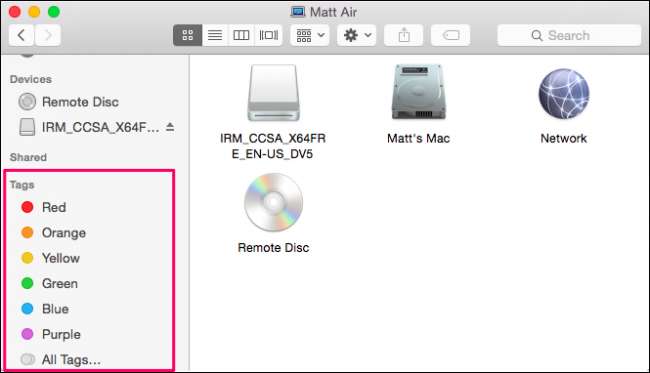
Tag default ini dapat dengan mudah dimodifikasi. Klik kanan pada salah satu dan Anda dapat mengganti nama atau menghapusnya, menghapusnya dari Sidebar, mengubah warnanya, atau membukanya di tab Finder baru. Jadi, jika Anda memiliki banyak file yang diberi label "Merah", Anda dapat mengkliknya untuk melihatnya di jendela Finder, atau di tab baru.
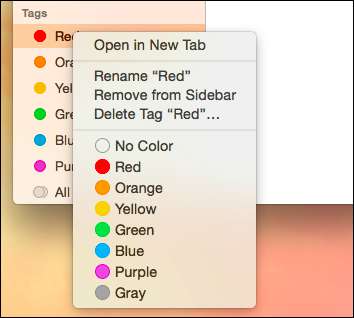
Ini bukan satu-satunya tag yang dapat Anda miliki, pada kenyataannya, Anda dapat memiliki tag apa pun dan sebanyak yang Anda inginkan. Di desktop kami, kami memiliki beberapa tangkapan layar yang kami ambil, dan kami ingin menandainya sehingga kami dapat menemukannya dengan mudah jika kami memindahkannya ke tempat lain.
Kami akan memilih file, enam semuanya, dan klik tombol Tag di toolbar Finder. Dari sini, menu akan muncul. Ada semua tag default. Untuk menambahkan tag "tangkapan layar", kami mengetiknya, dan menekan "Enter."
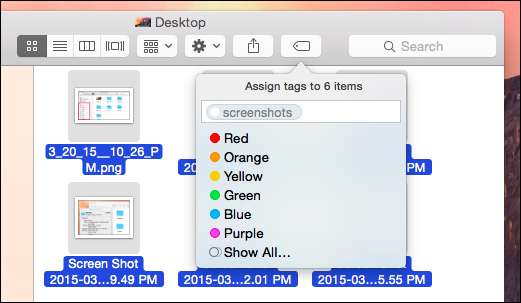
Kami telah menambahkan tag "screenshot" ke enam gambar ini, yang disimpan ke metadata file, jadi meskipun Anda mentransfernya ke folder, drive, atau bahkan Mac lain, Anda masih dapat menemukan file ini dengan "screenshot Tag.
Sekarang, kami memiliki tag baru di Sidebar, yang ketika Anda mengkliknya, akan menampilkan setiap file yang telah kami lampirkan tag tersebut. Sekali lagi, kita dapat mengklik kanan padanya dan mengganti namanya, mengubah warnanya, atau menghapusnya. Perhatikan bahwa, meskipun Anda menghapus tag, file akan tetap ada.
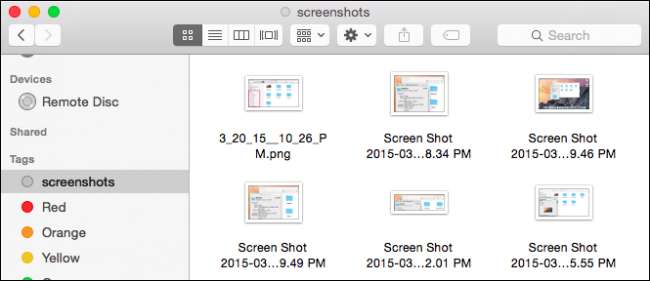
Dari sini, Anda dapat terus menambahkan tag ke file Anda, mengkategorikannya lebih lanjut sehingga mudah untuk menemukan grup file tertentu. Saat Anda mengklik "Semua Tag…" di Sidebar Finder, Anda akan melihat semua tag di sistem Anda.
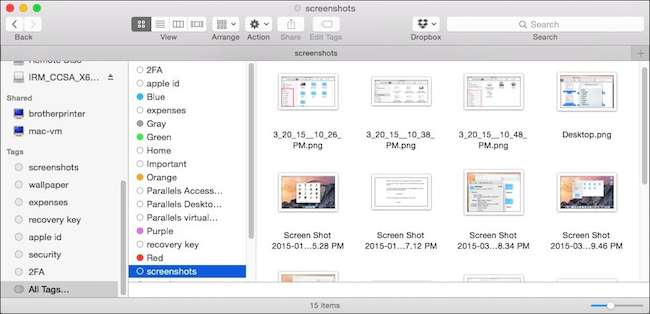
Tampilan ikon sebelumnya memberi kita sedikit detail tentang di mana file-file ini berada kecuali kita bisa mengubah pandangan , dan dapatkan gambaran pasti tentang di mana mereka berada di Finder.
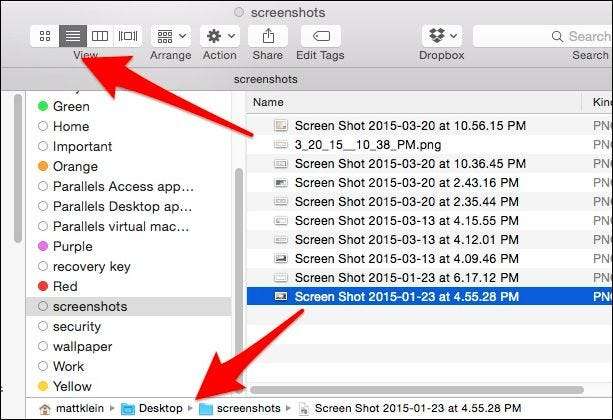
Sebagian besar file ini hanya memiliki satu tag terlampir. Menambahkan lebih banyak tag berarti Anda dapat menentukan file Anda untuk pencarian yang lebih mudah. Anda tidak perlu menggunakan Sidebar Finder untuk mencari file berdasarkan tag. Setelah Anda memberi cukup tag pada file, Anda dapat mengetik kueri Anda ke Spotlight atau fitur pencarian Finder.
Mencari File dengan Tag
Mari kita ambil contoh yang relevan, sesuatu yang sering dihadapi banyak orang. Anda sedang mencari pekerjaan, dan Anda ingin memperbarui resume lama Anda. Anda sebenarnya memiliki resume lama Anda, di suatu tempat, mungkin di folder dokumen Anda atau folder cloud tetapi Anda tidak yakin di mana. Yang Anda yakini adalah bahwa Anda cukup pintar untuk menandai pencarian pekerjaan Anda terakhir kali Anda memperbaruinya.
Jadi, jika kita ingin mencari resume lama, kita bisa menggunakan tag “resume” kita. Kami mengetik pencarian kami dan kami dapat melihat hasil dengan nama file atau tag.
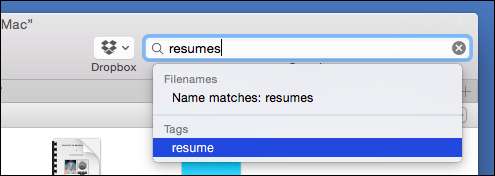
Sekali lagi, hal yang sama dengan surat pengantar.

Bagaimana jika kita ingin melihat semua resume dan surat lamaran lama kita dalam satu hasil? Dalam hal ini, kami menambahkan tag lain ke semua file yang relevan. Pertama kita mencari tag "resume" kita dan menambahkan yang lain, "pencarian pekerjaan"; kami melakukan hal yang sama untuk file "surat lamaran" kami.
Selagi kita melakukannya, kita dapat memilih dokumen "pencarian pekerjaan" yang paling relevan bagi kita, lalu kita cukup menandainya sebagai "biru". Sekarang, kami memiliki beberapa opsi pencarian tag untuk grup file ini.
Kami akan demonstrasi dulu menggunakan Spotlight . Anda dapat merangkai beberapa tag menjadi satu pencarian. Yang ini akan mencantumkan semua file "pencarian kerja" kami dengan tag "biru". Menggunakan dua tag ini bersama-sama memastikan kita hanya melihat file yang cocok dengan kriteria ini versus semua tag "pencarian pekerjaan" atau semua tag "biru".
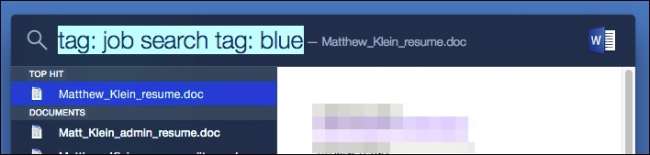
Spotlight lebih mudah digunakan dalam kasus seperti ini, namun, Anda dapat melakukan hal serupa di Finder.
Pertama, ketik kueri penelusuran Anda dan pilih "Tag" dari opsi menu.
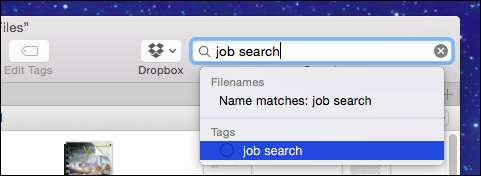
Sekarang, tambahkan tag tambahan ke kueri penelusuran Anda.
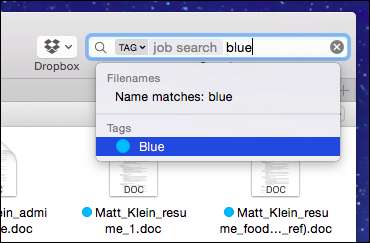
Dimungkinkan juga untuk membangun kueri penelusuran seperti itu dan menyimpannya untuk nanti. Pencarian yang disimpan dapat diberi nama dan disimpan di mana pun Anda suka. Anda juga dapat menambahkannya ke Sidebar untuk memudahkan akses.
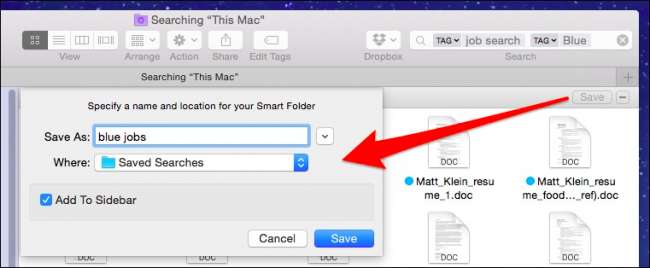 s
s
Semakin tepat Anda menentukan file Anda, semakin akurat pencarian Anda. Memberi tag pada file gambar sebagai "gambar" tidak akan banyak membantu Anda karena Anda dapat menelusuri gambar sebagai "sejenis" file. Tag berfungsi paling baik jika Anda menggunakannya untuk mendeskripsikan konten file, bukan jenis file.
Preferensi Tag
Terakhir, inilah tab preferensi Tag kami, yang dapat diakses dari preferensi Finder ("Command +,"). Ini akan membuat hidup Anda sedikit lebih mudah dalam hal pengelolaan tag secara keseluruhan.
Pertama-tama, Anda dapat menampilkan atau menyembunyikan tag di Sidebar. Anda juga dapat menyembunyikan tag dari Sidebar dengan menarik tag keluar, tetapi preferensi Tag memberi Anda kontrol yang lebih baik atas prosesnya.
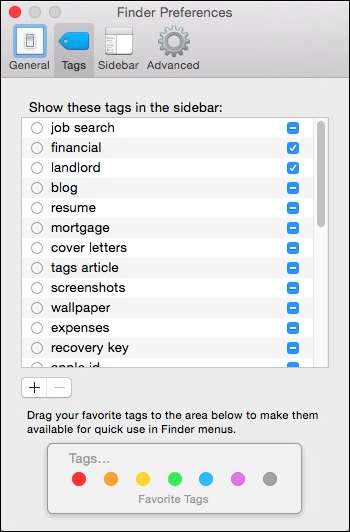
Klik lingkaran di samping tag untuk mengubah warnanya atau klik dua kali pada nama tag untuk mengganti namanya. Saat Anda melakukan ini, semua file dengan tag yang dilampirkan padanya akan diperbarui.
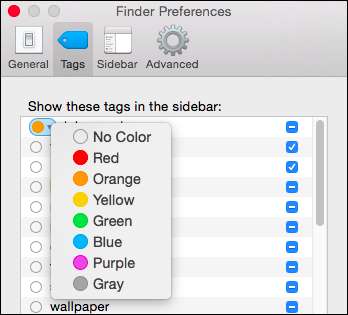
Di bagian bawah preferensi ini, Anda dapat menggunakan tombol “+/-” untuk menambah / menghapus tag. Catatan, Anda dapat memilih beberapa tag jika Anda ingin menghapus lebih dari satu sekaligus.
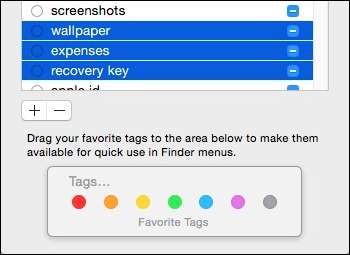
Anda juga dapat menyeret tag ke area Tag Favorit. Saat Anda melakukan ini, tag Anda akan ditambahkan ke favorit Finder. Jadi jika kita menyeret "pencarian pekerjaan" ke "Tag Favorit," sekarang kita melihatnya di menu "File".
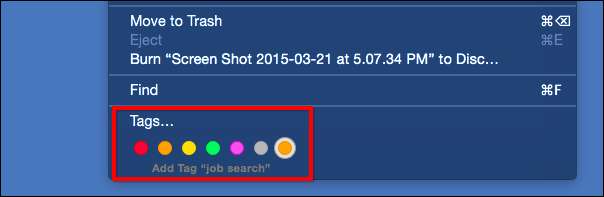
Dari sini pilih beberapa file, dan dari menu File atau menu konteks klik kanan cepat, Anda dapat dengan cepat menambahkan (atau menghapus) tag favorit.
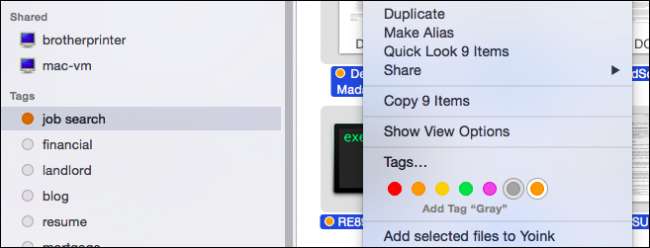
Semakin banyak tag yang Anda tambahkan, semakin baik sistem tag di OS X bekerja. Seiring waktu, saat Anda terus menambahkannya, barang penting Anda akan lebih tersedia dan langsung tersedia. Itu berarti lebih sedikit membuka Finder, membuka folder dan subfolder setelahnya, mencari file tertentu yang Anda inginkan, dan akhirnya mengklik dua kali untuk membukanya.
Selain itu, seiring berjalannya waktu, saat file baru ditambahkan dan file lama diarsipkan, memiliki skema penandaan yang baik di sistem Anda berarti tidak akan sulit untuk menemukan hal-hal yang mungkin tidak selalu menjadi prioritas, tetapi Anda mungkin butuhkan dari waktu ke waktu.
Kami ingin mendengar pendapat Anda sekarang. Jika Anda memiliki pertanyaan atau komentar tentang tag Finder OS X, silakan tinggalkan umpan balik Anda di forum diskusi kami.







